文章目錄
![]() 編輯人員資料
編輯人員資料
![]() 評論及獎項
評論及獎項
Word檔案開啟空白問題,快速導覽:
| 解決方法 | 疑難排解步驟 |
|---|---|
| 方法1:使用「開啟並修復」功能e | 首先,嘗試使用Microsoft Word內建的「開啟並修復」功能修復空白Word問題。開啟Word>「檔案」>「開啟」>選擇空白的Word>「開啟並修復」...完整步驟 |
| 方法2:使用EaseUS檔案修復軟體 | EaseUS Word檔案修復軟體可以輕鬆修復損毀的Word。免費下載這款檔案救援工具...完整步驟 |
| 方法3:使用/a Switch工具 | /a switch工具可以協助檢查Word中可能存在問題的位置。它可以防止增益集、範本...完整步驟 |
| 方法4:登錄編輯程式中刪除Word資料 | 如果儲存的Word顯示空白問題是由不特定的選項和設定引起的,請刪除Word資料...完整步驟 |
| 方法5:從以前的版本還原 | 如果您已啟用Windows檔案備份,可以從以前的版本復原Word來解決問題...完整步驟 |
問題 — 儲存的Word檔案現在是空白畫面
「我昨天在Word檔案(大約5頁的報告)上寫了很長時間並且儲存了好幾次。但是今天早上我打開這個檔案時顯示為空白、沒有文字。麻煩大了...為什麼儲存的Word檔案現在是空白畫面?如何復原空白的Word檔案?有辦法可以解決嗎?」
為什麼我的Word檔案是空白的
Microsoft儲存的Word檔案開啟但沒有文字的原因是無法確定的,不過這個問題有兩個原因。
- 該檔案可能因某些原因損毀了。在這種情況下將導致Word檔案內容消失、檔案顯示空白。
- 惡意軟體、病毒或其他外部威脅攻擊Word並導致Word檔案變成空白。
遇到儲存的Word檔案現在是空白畫面問題,該如何解決?下個部分中將提供答案。如果您的Word檔案因為忘記儲存導致開啟後空白,那麼解決方法會有所不同。閱讀如何在Windows 10救援未儲存的Word文章。
如何修復Word檔案開啟空白畫面
在這篇文章中,我們為您提供了一些可行的解決方案來解決儲存的Word檔案現在為空白的問題。依次嘗試每一種方法,直到問題解決。
方法1:使用「開啟並修復」工具開啟空白的Word檔案
1. 啟動Word。
2. 在檔案選單或Microsoft Office按鈕上點擊「開啟」。
3. 點選空白Word檔案。
4. 點擊開啟按鈕的向下箭頭,然後點擊「開啟並修復」。
然後,Microsoft Word內建功能將修復在個檔案中偵測到的損毀問題。
方法2:使用檔案修復軟化修復Word檔案
如果已儲存的Word檔案已損壞,您可能無法開啟它,或開啟時它可能是空白的。 這種情況下,你就需要一款Word檔案修復工具了。 EaseUS Fixo Document Repair 可讓您輕鬆修復任何損壞的照片、影片、Word、Excel、PowerPoint 或其他檔案。
1
之前你要解決Word文檔,開啟問題時是空白的; 首先觀看此影片。 它為您提供有關 Word 檔案恢復的更多詳細資訊。
00:14 - 方法 1. 插入到新的 Word 文檔
00:38 - 方法 2. 使用開啟並修復
00:55 - 方法 3. 預設設置
01:30 - 方法 4. EaseUS Fixo 檔案修復
EaseUS Fixo 用於檔案修復的主要功能:
- 修復因任何類型的損壞而損壞的 .doc 和 .docx 格式的 Word
- 修復嚴重損壞的 XLS 和 XLSX 檔案,無需修改其原始格式
- 修復損壞的PDF文檔,包括從PDF檔案中提取文字、註釋、標籤、圖形等
- 修復 PC、筆記型電腦、外部硬碟、SD 卡、USB 隨身碟等中損壞的檔案
在您的電腦上下載並安裝此檔案修復程序,然後按照以下步驟修復空白 Word 檔案。
步驟 1. 在您的 PC 或筆記型電腦上下載並啟動 Fixo。選擇「檔案修復」來修復損壞的 Office 文件,包括 Word、Excel、PDF 等。點擊「新增文件」以選擇損壞的文件。

步驟 2. 要一次修復多個檔案,請點擊「修復所有」按鈕。如果要修復單個檔案,請將指針移至目標檔案並選擇「修復」。您還可以通過點擊眼睛圖示來預覽檔案。

步驟3. 點擊「儲存」以儲存所選的文件。選擇「儲存所有」儲存所有修復的檔案。選擇「檢視已修復」以找到已修復的資料夾。

方法3:使用/a Switch開啟空白的Word
另一種Word檔案開啟空白問題的解決方法就是使用/a Switch。/a Switch是一種疑難排解工具,可以確定Word中的問題所在。
當您使用/a Switch開啟Word時,所有增益集、全域範本和設定都不會載入,因此您可以確定Word空白問題是否是由這些因素引起的。
按照步驟操作:
1. 在搜尋框中輸入執行,然後按Enter鍵。
2. 在執行視窗中輸入winword /a,然後按Enter鍵。
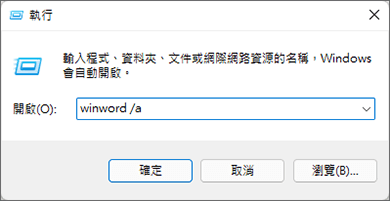
如果Word檔案以文字開啟,那麼找到問題點了,並且您需要停用增益集。如果您的Word檔案仍為空白,請嘗試下一個選項。
方法4:通過刪除Word Data登錄編輯程式子機碼來修復空白Word檔案
修復Word問題的常見解決方法之一就是刪除Word Data登錄編輯程式子機碼,這個子機碼儲存Word中的大部分選項和預設設定。
當您重新啟動Word時,程式將使用預設設定重建Word登錄編輯程式子機碼。希望這個方法對您有幫助。
1. 退出Word,右鍵點擊開始按鈕,然後選擇執行。
2. 輸入regedit,然後按Enter鍵啟動登錄編輯程式。
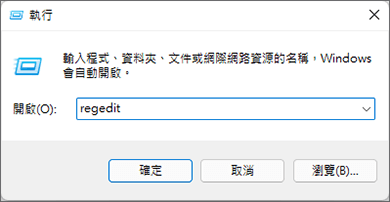
3. 前往HKEY_CURRENT_USER\Software\Microsoft\Office\12.0\Word\Data。右鍵點擊「Data」並刪除。
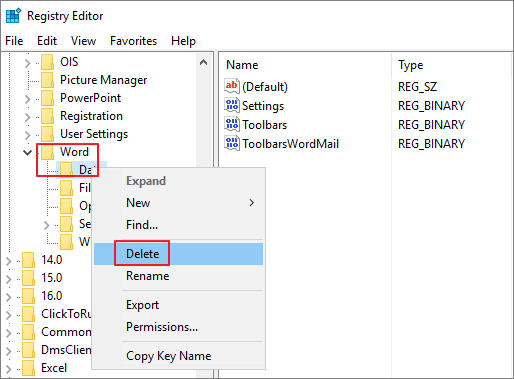
4. 退出登錄編輯程式並重新啟動Word。
方法5. 從以前版本還原空白的Word檔案
有些使用者反饋說,這個解決方法可有效還原空白的Word檔案。值得一試。但請注意,要從以前的版本還原檔案,您需要提前啟用檔案歷程記錄或還原點;否則,這個方法無法操作。
1. 右鍵點擊空白Word檔案,選擇「還原舊版」。
2. 在以前的還原點列表中選擇最新的一個。
3. 點擊「還原」按鈕將檔案還原。
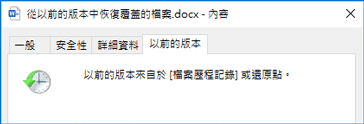
結語
相信嘗試以上方法後,您可以解決Word檔案開啟時空白的問題。 要修復損壞的 Word 文檔,請嘗試 EaseUS Fixo,它可以有效修復損壞的檔案。
- Mac打開Word檔案是空白?看過來!
- 許多使用者在Apple論壇上抱怨過同樣的問題 — 儲存Word檔案在Mac上打開是空白的。一旦出現此問題,關閉電腦或Word並重新啟動並不能解決問題。如果您也遇到這樣的問題,請嘗試在Mac還原丟失Word檔案,以修復Word檔案打開後空白的問題。
這篇文章有幫到您嗎?
相關文章
-
![author icon]() Gina 2025年03月26日
Gina 2025年03月26日
-
![author icon]() Agnes 2025年03月26日
Agnes 2025年03月26日
-
![author icon]() Harrison 2025年03月26日
Harrison 2025年03月26日
-
![author icon]() Ken 2025年03月26日
Ken 2025年03月26日